Linux文件共享服务实验报告samba
Samba配置实验
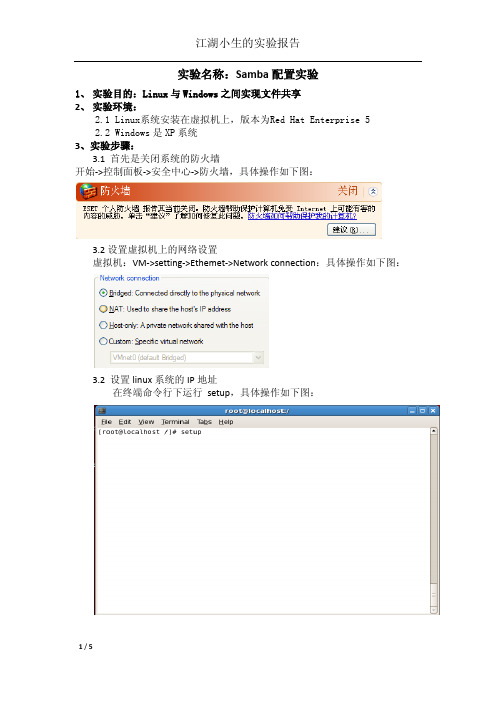
实验名称:Samba配置实验1、实验目的:Linux与Windows之间实现文件共享2、实验环境:2.1 Linux系统安装在虚拟机上,版本为Red Hat Enterprise 52.2 Windows是XP系统3、实验步骤:3.1 首先是关闭系统的防火墙开始->控制面板->安全中心->防火墙,具体操作如下图:3.2设置虚拟机上的网络设置虚拟机:VM->setting->Ethemet->Network connection:具体操作如下图:3.2 设置linux系统的IP地址在终端命令行下运行setup,具体操作如下图:按上下键选择network configuration,见图敲击enter键,然后出现如下界面:继续敲击enter键,进入如下界面,修改上面的IP地址,子网掩码,默认网关上面的数据应该与xp系统上的数据统一,但是IP地址不能相同设置完退出,3.3 重启network在终端命令上输入/etc/init.d/network restart3.4 尝试接通在终端命令上输入ping xxx.xxx.xxx.xxx (windows 下的IP),如果接通出现如图所示3.5 修改smb.conf在终端下输入:vi /etc/samba/smb.conf在248处添加如下内容,如何添加不做介绍,添加完保存离开:注意path = 指的是要共享的目录(目录是linux下的目录)。
3.6 添加用户在终端下输入:smbpasswd –a kfxy然后输入密码3.7 重启samba服务3.7.1 在终端中输入:/etc/init.d/smb restart,成功启动的如图所示:3.8 在xp下查看linux共享文件夹3.8.1 开始->运行,如图:3.8.2 输入samba 设置中的用户与密码,3.8.3 登陆成功,见图:3.8.4出现上图,说明XP与linux的共享服务(samba)设置成功。
Linux服务samba文件共享

构建Samba文件共享服务器:作用:Linux和windows之间实现共享。
1.安装samba:查看系统是否安装samba:[root@localhost ~]# rpm -qa |grep sambasamba-winbind-clients-3.6.9-151.el6.x86_64samba4-libs-4.0.0-55.el6.rc4.x86_64samba-common-3.6.9-151.el6.x86_64samba-client-3.6.9-151.el6.x86_64samba-winbind-3.6.9-151.el6.x86_64[root@localhost ~]#安装:[root@localhost ~]# yum install -y samba[root@localhost ~]# rpm -qa |grep sambasamba-3.6.9-168.el6_5.x86_64 (提供服务期程序文件)samba4-libs-4.0.0-55.el6.rc4.x86_64samba-winbind-3.6.9-168.el6_5.x86_64samba-winbind-clients-3.6.9-168.el6_5.x86_64samba-common-3.6.9-168.el6_5.x86_64 (提供服务器和客户端都需要使用的公共文件)samba-client-3.6.9-168.el6_5.x86_64 (提供客户端程序文件)[root@localhost ~]#Samba服务器主要提供以下两个服务程序:--smbd:为客户机提供服务器中共享资源(目录和文件)的访问。
--nmbd:提供基于NetBIOS主机名称的解析,为windows网络中的主机进行名称解析。
通过/etc/init.d/smb脚本文件可以控制samba服务的启动与终止。
说明:Samba 有两个服务器,一个是smb,另一个是nmb;smb是Samba 的主要启动服务器,让其它机器能知道此机器共享了什么;如果不打开nmb服务器的话,只能通过IP来访问,比如在Windows的IE浏览器上打入下面的一条来访问;\\192.168.1.5\共享目录\\192.168.1.5\opt而nmb是解析用的,解析了什么呢?就是把这台Linux机器所共享的工作组及在此工作组下的netbios name解析出来.2.Smb.conf主配置文件:Samba服务主配置文件位于/etc/samba/目录,主配置文件为smb.conf。
linux实训报告-samba服务器配置
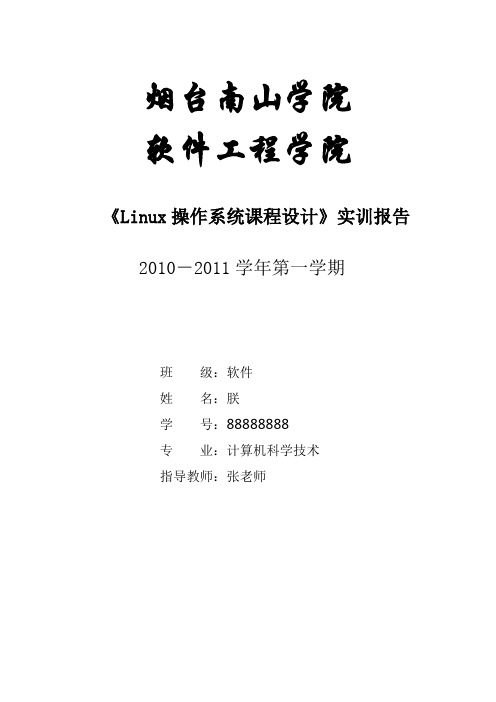
烟台南山学院软件工程学院《Linux操作系统课程设计》实训报告2010-2011学年第一学期班级:软件姓名:朕学号:88888888专业:计算机科学技术指导教师:张老师实训题目利用Samba实现Windows和Linux的资源共享实训地点科技楼301一、实训目的:实现Win dow s和Li nu x的资源共享。
二、实训要求:1.将虚拟机里的Redhat操作系统连网。
2.利用一种服务器配置实现Win dow s和Li nu x的资源共享。
三、实训内容(过程、步骤、结果等):1.Redhat连接网络:1.打开Redhat系统进行IP/DNS的设置:在主菜单中选择“系统设置→网络”选项,弹出“网络配置”对话框。
如图所示:设置完成后进行保存和网卡的激活,然后重启电脑就可以上网了。
22.samba服务器的安装:安装samba服务器软件,挂载光盘mount –t iso9660 /dev/cdrom /mnt/cdrom然后找到samba服务器的两个rpm软件包,拷贝到自己的文件夹然后用umount dev/cdrom把光驱关闭。
3. 配置samba服务器:修改配置文件[root@localhost root]# vi /etc/samba/smb.conf在[global]部分做如下修改:1) workgroup = WORKGROUP (改一下工作组名)2) hosts allow = 10.81.31. (写一个允许访问这服务器的网段,末尾有“.”)3) security=usersamba有四种安全等级:share:用户不需要账户及密码即可登录samba服务器user:由提供服务的samba服务器负责检查账户及密码(默认)server:检查账户及密码的工作由另一台windows或samba服务器负责domain:指定windows域控制服务器来验证用户的账户及密码)4) encrypt passwdords=yes (去掉前面的注释“;”)smb passwd file = /etc/samba/smbpasswd (密码文件的位置)在文件末尾添加如下内容:[samba] (共享文件夹名)comment=This is my samba server (这是注释行,可以不写东西)path=/samba (指定要共享文件的位置)writable = yesbrowseable =yescreate mode=0664 (这是文件权限)directory mode=0777 (这是目录权限)保存退出。
samba实验报告总结

samba实验报告总结
Samba实验报告总结
Samba是一个开源的软件,它允许Unix和Linux系统上的文件和打印服务与Windows客户端进行共享。
在最近的实验中,我们对Samba进行了一系列的测试和研究,以评估其性能和功能。
首先,我们搭建了一个简单的Samba服务器,并配置了共享文件夹。
我们使用了不同的操作系统和设备作为客户端,包括Windows、Mac和Linux系统。
通过这些客户端,我们测试了Samba的文件共享功能,并评估了其稳定性和兼容性。
结果显示,Samba在不同操作系统和设备上都能够正常工作,并且能够稳定地共享文件。
其次,我们对Samba进行了性能测试。
我们使用了不同大小和类型的文件,并通过不同网络环境进行了传输测试。
结果表明,Samba在传输大文件和小文件时都能够保持较高的速度,并且在高延迟和低带宽的网络环境下也能够保持稳定的传输速度。
最后,我们对Samba的安全性进行了评估。
我们测试了Samba的用户认证和权限控制功能,并尝试了一些常见的攻击手法。
结果显示,Samba能够有效地保护共享文件夹,防止未经授权的访问,并且能够抵御常见的网络攻击。
总的来说,我们对Samba进行了全面的测试和评估,结果显示Samba在文件共享、性能和安全性方面表现出色。
它是一个功能强大、稳定可靠的文件共享解决方案,适用于各种不同的操作系统和网络环境。
我们鼓励更多的用户和组织使用Samba,以提高文件共享和协作的效率和安全性。
samba实验报告
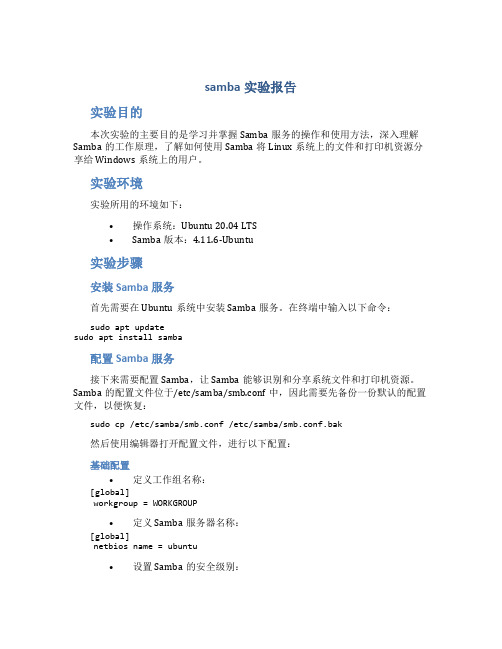
samba实验报告实验目的本次实验的主要目的是学习并掌握Samba服务的操作和使用方法,深入理解Samba的工作原理,了解如何使用Samba将Linux系统上的文件和打印机资源分享给Windows系统上的用户。
实验环境实验所用的环境如下:•操作系统:Ubuntu 20.04 LTS•Samba版本:4.11.6-Ubuntu实验步骤安装Samba服务首先需要在Ubuntu系统中安装Samba服务。
在终端中输入以下命令:sudo apt updatesudo apt install samba配置Samba服务接下来需要配置Samba,让Samba能够识别和分享系统文件和打印机资源。
Samba的配置文件位于/etc/samba/smb.conf中,因此需要先备份一份默认的配置文件,以便恢复:sudo cp /etc/samba/smb.conf /etc/samba/smb.conf.bak然后使用编辑器打开配置文件,进行以下配置:基础配置•定义工作组名称:[global]workgroup = WORKGROUP•定义Samba服务器名称:[global]netbios name = ubuntu•设置Samba的安全级别:[global]security = user•定义Samba日志文件路径:[global]log file = /var/log/samba/log.%m文件共享配置•定义共享目录:[share]comment = Sharepath = /var/samba/sharepublic = yeswritable = yesprintable = novalid users = @smbgrpcreate mode = 0777directory mode = 0777•定义Samba用户和密码:sudo useradd sambausudo smbpasswd -a sambau打印机共享配置•定义打印机共享:[printer1]comment = Printer1path = /var/spool/sambabrowseable = yesprintable = yesguest ok = noread only = yescreate mask = 0700重启Samba服务完成Samba配置后,需要重新启动Samba服务使其生效,在终端中输入以下命令:sudo systemctl restart smbd.servicesudo systemctl enable smbd.service验证Samba服务完成以上步骤后,Samba服务已经成功配置。
LinuxSamba服务器的配置实验
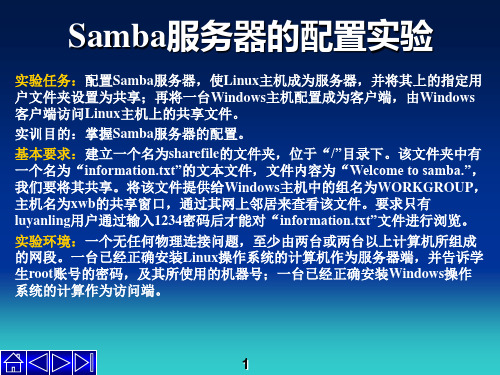
1 装机准备工作
安装配置系统环境,为系统配置网卡, 安装配置系统环境,为系统配置网卡,检 测本机和局域网内其他主机之间的连接, 测本机和局域网内其他主机之间的连接,主机 名为stud_xx(其中,xx为机器号)。 为机器号)。 名为 (其中, 为机器号 在安装系统的时候,注意选防火墙为: 在安装系统的时候,注意选防火墙为:No firewall,否则,以后就不能提供服务器功能 ,否则, 如果已经选用防火墙,则可以用lokkit重新 (如果已经选用防火墙,则可以用 重新 设置);选安装方式为: );选安装方式为 设置);选安装方式为:server,并将需要的 , 服务器软件选上;主机名为stud_xx,以区分局 服务器软件选上;主机名为 , 域网内的其他机器; 地址必须严格按照制定 域网内的其他机器;IP地址必须严格按照制定 的地址进行配置。 的地址进行配置。
7
假设, 有一个名为sharefile的文件夹 , 位 的文件夹, 假设 , 有一个名为 的文件夹 于 “ /” 目 录 下 。 该 文 件 夹 中 有 一 个 名 为 “ information.txt” 的 文 本 文 件 , 文 件 内 容 为 “Welcome to samba.”,要将其共享。并将该 ,要将其共享。 文 件 提 供 给 Windows 主 机 中 的 组 名 为 “ WORKGROUP”, 主机名为 “ xwb”的共享 , 主机名为“ 的共享 窗口,通过其“网上邻居”来查看该文件。 窗口,通过其“网上邻居”来查看该文件。要 求只有“ 用户通过输入“ 求只有 “ luyanling”用户通过输入“ 1234”密码 用户通过输入 密码 才能浏览“ 文件。 后,才能浏览“information.txt”文件。 文件
8
第一步: 服务器端, 命令在“ 目录下 第一步:在Samba服务器端,使用 服务器端 使用mkdir命令在“/”目录下 命令在 建立一个名为sharefile的文件夹。 的文件夹。 建立一个名为 的文件夹 第二步:进入建好的sharefile目录,并用 命令建立一个 目录, 第二步:进入建好的 目录 并用cat命令建立一个 名为“ 的文件, 名为“information.txt”的文件,输入“Welcome to samba.”的 的文件 输入“ 的 信息,并保存。 信息,并保存。 第三步:使用vi编辑器 编辑器, 第三步:使用 编辑器,对“smb.conf”文件进行相关的配 文件进行相关的配 置编辑。 置编辑。 第四步:如果以上命令都已成功执行, 第四步:如果以上命令都已成功执行,接下来便要为该共 享文件创建一个合法的访问用户luyanling,并为其设置密码 享文件创建一个合法的访问用户 , 123。 。 第五步:下面为luyanling用户设置 用户设置Samba密码文件,其密 密码文件, 第五步:下面为 用户设置 密码文件 码为1234。 码为 。 这样,将未进行加密保护的“ 这样,将未进行加密保护的“/etc/passwd”文件转换为进行 文件转换为进行 加密处理的“ 文件。 加密处理的“smbpasswd”文件。 文件
LINUX操作系统Samba实训报告
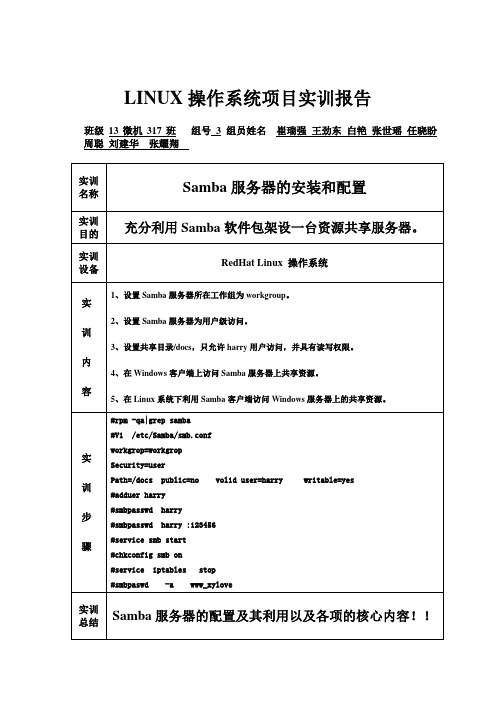
LINUX操作系统项目实训报告
班级13微机317班组号_3 组员姓名崔瑞强王劲东白艳张世瑶任晓盼周聪刘建华张耀翔
实训
名称
Samba服务器的安装和配置
实训
目的
充分利用Samba软件包架设一台资源共享服务器。
实训
设备
RedHat Linux 操作系统
实训内容1、设置Samba服务器所在工作组为workgroup。
2、设置Samba服务器为用户级访问。
3、设置共享目录/docs,只允许harry用户访问,并具有读写权限。
4、在Windows客户端上访问Samba服务器上共享资源。
5、在Linux系统下利用Samba客户端访问Windows服务器上的共享资源。
实训步骤#rpm -qa|grep samba
#Vi /etc/Samba/smb.conf
workgrop=workgrop
Security=user
Path=/docs public=no volid user=harry writable=yes #adduer harry
#smbpasswd harry
#smbpasswd harry :123456
#service smb start
#chkconfig smb on
#service iptables stop
#smbpaswd -a www_xylove
实训
总结
Samba服务器的配置及其利用以及各项的核心内容!!。
共享服务器实训报告

一、实训目的本次实训旨在通过搭建共享服务器,让学生掌握Linux与Windows的资源共享,了解Samba服务器的安装和配置方法,并能熟练运用SMBCLIENT工具实现文件的上传和下载功能。
二、实训内容1. 共享/tmp目录,共享名为share,用户无需密码即可访问;并用SMBCLIENT连接此共享名实现文件上传和下载功能。
2. 共享/etc/samba目录,共享名为xinhua,创建一个用户,该用户需密码才能访问。
三、实训环境1. 操作系统:Linux和Windows2. 软件:Samba服务器、SMBCLIENT工具3. 硬件:计算机、网络设备四、实训步骤1. 检查是否安装了samba软件包:rpm -qa grep samba2. 如果没有安装samba软件包,创建挂载点:mkdir /mnt/cdrom,挂载系统光盘:mount /dev/cdrom/mnt3. 编辑/cdromroot/gj!ocalhostr/mnt/cIocalhost:/mnt/cdrom/ServerO1X文件,安装samba包:rpm -ivh smbam- (使用tab键补全)4. 安装samba包:rpm -ivh samba-3.0.33-328.el6.i386.rpm5. 启动smb服务:service smbd start6. 配置smb共享:(1)编辑/etc/samba/smb.conf文件,添加以下内容:[share]path = /tmpread only = noguest ok = yes[etc/samba]path = /etc/sambaread only = noguest ok = yes(2)创建共享用户:useradd -m -d /home/shareuser -s /bin/bash shareuser7. 设置共享用户密码:passwd shareuser8. 使用SMBCLIENT连接共享:smbclient -L //localhost/share9. 上传和下载文件:smbclient -L //localhost/share -U shareuser10. 检查共享文件:ls /tmp五、实训结果与分析1. 成功搭建了Samba服务器,实现了Linux与Windows的资源共享。
linux《实用操作系统》实验报告八samba服务器配置
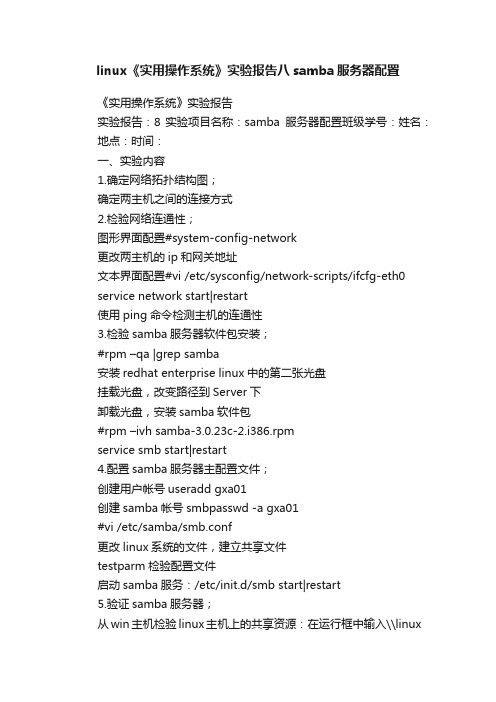
linux《实用操作系统》实验报告八samba服务器配置《实用操作系统》实验报告实验报告:8 实验项目名称:samba服务器配置班级学号:姓名:地点:时间:一、实验内容1.确定网络拓扑结构图;确定两主机之间的连接方式2.检验网络连通性;图形界面配置#system-config-network更改两主机的ip和网关地址文本界面配置#vi /etc/sysconfig/network-scripts/ifcfg-eth0 service network start|restart使用ping命令检测主机的连通性3.检验samba服务器软件包安装;#rpm –qa |grep samba安装redhat enterprise linux中的第二张光盘挂载光盘,改变路径到Server下卸载光盘,安装samba软件包#rpm –ivh samba-3.0.23c-2.i386.rpmservice smb start|restart4.配置samba服务器主配置文件;创建用户帐号useradd gxa01创建samba帐号smbpasswd -a gxa01#vi /etc/samba/smb.conf更改linux系统的文件,建立共享文件testparm检验配置文件启动samba服务:/etc/init.d/smb start|restart5.验证samba服务器;从win主机检验linux主机上的共享资源:在运行框中输入\\linux主机ip从linux主机检验win主机上的共享资源:smbclient //win主机ip/共享文件名称-Uadministrator二、实验步骤及结果1.在虚拟机中,通过桥接的方式将一个操作系统为xp的主机和另一个linux系统主机连接,使彼此能够实现资源共享:这需要先将xp 系统的网络连接方式在“设置”中的“网络适配器”更改成“桥接”,同样将linux中的网络连接方式也改为“桥接”。
samba实验报告总结

samba实验报告总结Samba实验报告总结引言:Samba是一项用于在不同操作系统之间共享文件和打印机的开源软件。
通过Samba,用户可以在Windows、Linux和其他操作系统之间实现文件共享和网络资源共享。
在本次实验中,我们对Samba进行了深入研究和实践,并总结了以下几个方面的内容:Samba的基本原理、安装和配置、文件共享和权限控制、以及Samba在实际应用中的优势和不足。
一、Samba的基本原理Samba是基于SMB/CIFS协议的实现,它允许Windows客户端与Linux服务器之间进行通信和数据传输。
Samba服务器充当了Windows网络中的文件和打印机服务器,它通过模拟Windows文件和打印机共享的行为,使得Windows 客户端可以像访问本地资源一样访问远程资源。
二、安装和配置Samba在实验中,我们首先在Linux服务器上安装了Samba软件包。
安装完成后,我们需要进行一些配置工作,如创建Samba用户、设置共享目录、配置访问权限等。
通过编辑Samba的配置文件,我们可以定制化Samba服务器的行为,使其适应特定的网络环境和需求。
三、文件共享和权限控制Samba允许用户在网络中共享文件和目录,实现文件的读写和传输。
通过设置Samba服务器的访问权限,我们可以控制哪些用户可以访问共享资源,以及对资源的读写权限。
Samba还支持用户认证和加密传输,确保数据的安全性。
四、Samba在实际应用中的优势Samba作为一个开源软件,具有以下几个优势:首先,它能够实现不同操作系统之间的文件共享和打印机共享,提高了网络资源的利用率。
其次,Samba具有良好的兼容性,可以与Windows系统完美集成,无缝对接。
此外,Samba还支持多种认证方式,如用户密码认证、域控制器认证等,满足了不同用户的需求。
五、Samba的不足之处尽管Samba具有许多优势,但它也存在一些不足之处。
首先,对于初学者来说,Samba的安装和配置可能会有一定的难度。
Linux常用命令实验报告

一.实验名称:Linux 网络服务之Samba二.实验目的:1. 1. 掌握掌握Samba 服务器的基本配置;2.了解Samba 服务器的一些全局参数(文件服务器的一些全局参数(文件/etc/samba/smb.conf /etc/samba/smb.conf /etc/samba/smb.conf););3.掌握图形界面下的Samba 服务器的配置;4.掌握在Linux 和Windows 环境下查看共享的方法。
三.实验内容:1.1.使用图形界面配置使用图形界面配置Samba 服务器,要求:建立一个以你的姓名(汉语拼音)为名的用户,使所有用户对名的用户,使所有用户对/tmp /tmp 目录拥有读写的权利,而对目录拥有读写的权利,而对/etc/samba /etc/samba 目录,只有你自己拥有读写的权利(可截图,也可说明具体的操作的步骤)。
2.你的系统中现在拥有的用户为joshua joshua、、alex alex、、dax dax、、bryan bryan、、zak zak、、ed ed、、manager manager、、你自己,你自己,joshua joshua joshua、、alex 属于sale 组,组,dax dax dax、、bryan 属于hr 组,组,zak zak zak、、ed 属于web 组,你拥有自己的组,而manager 属于所有的组。
要求使用文本界面配置Samba 服务器,并满足下面的条件:(1)为所有的用户配置只读共享和读写共享(对)为所有的用户配置只读共享和读写共享(对/usr /usr 目录的只读共享和对/mnt/floppy 的读写共享);(2)为你自己配置专门的读写共享,其他用户不可访问(自己设定目录);(3)为组sale 建立一个目录建立一个目录/var/samba/sale /var/samba/sale /var/samba/sale,,使该目录只有组sale 的成员可以访问;(4)同样为其他两个组hr hr、、web 组建立同sale 一样的共享目录,一样的共享目录,具有同样的权具有同样的权限。
实验3 Linux文件共享
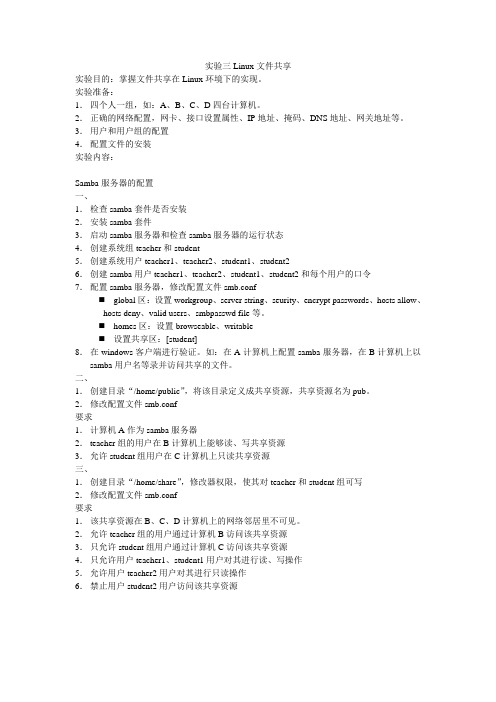
实验三Linux文件共享实验目的:掌握文件共享在Linux环境下的实现。
实验准备:1.四个人一组,如:A、B、C、D四台计算机。
2.正确的网络配置,网卡、接口设置属性、IP地址、掩码、DNS地址、网关地址等。
3.用户和用户组的配置4.配置文件的安装实验内容:Samba服务器的配置一、1.检查samba套件是否安装2.安装samba套件3.启动samba服务器和检查samba服务器的运行状态4.创建系统组teacher和student5.创建系统用户teacher1、teacher2、student1、student26.创建samba用户teacher1、teacher2、student1、student2和每个用户的口令7.配置samba服务器,修改配置文件smb.conf⏹global区:设置workgroup、server string、seurity、encrypt passwords、hosts allow、hosts deny、valid users、smbpasswd file等。
⏹homes区:设置browseable、writable⏹设置共享区:[student]8.在windows客户端进行验证。
如:在A计算机上配置samba服务器,在B计算机上以samba用户名等录并访问共享的文件。
二、1.创建目录“/home/public”,将该目录定义成共享资源,共享资源名为pub。
2.修改配置文件smb.conf要求1.计算机A作为samba服务器2.teacher组的用户在B计算机上能够读、写共享资源3.允许student组用户在C计算机上只读共享资源三、1.创建目录“/home/share”,修改器权限,使其对teacher和student组可写2.修改配置文件smb.conf要求1.该共享资源在B、C、D计算机上的网络邻居里不可见。
2.允许teacher组的用户通过计算机B访问该共享资源3.只允许student组用户通过计算机C访问该共享资源4.只允许用户teacher1、student1用户对其进行读、写操作5.允许用户teacher2用户对其进行只读操作6.禁止用户student2用户访问该共享资源NFS服务器的配置一、检查nfs软件的安装。
Linux共享实验
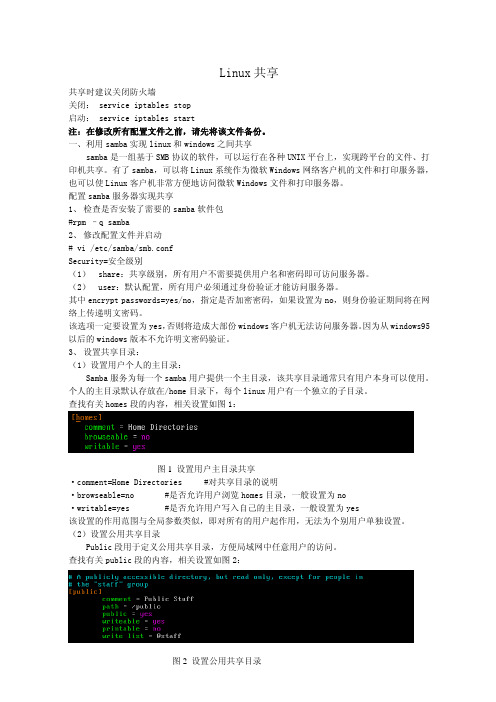
Linux共享共享时建议关闭防火墙关闭: service iptables stop启动: service iptables start注:在修改所有配置文件之前,请先将该文件备份。
一、利用samba实现linux和windows之间共享samba是一组基于SMB协议的软件,可以运行在各种UNIX平台上,实现跨平台的文件、打印机共享。
有了samba,可以将Linux系统作为微软Windows网络客户机的文件和打印服务器,也可以使Linux客户机非常方便地访问微软Windows文件和打印服务器。
配置samba服务器实现共享1、检查是否安装了需要的samba软件包#rpm –q samba2、修改配置文件并启动# vi /etc/samba/smb.confSecurity=安全级别(1) share:共享级别,所有用户不需要提供用户名和密码即可访问服务器。
(2) user:默认配置,所有用户必须通过身份验证才能访问服务器。
其中encrypt passwords=yes/no,指定是否加密密码,如果设置为no,则身份验证期间将在网络上传递明文密码。
该选项一定要设置为yes,否则将造成大部份windows客户机无法访问服务器。
因为从windows95以后的windows版本不允许明文密码验证。
3、设置共享目录:(1)设置用户个人的主目录:Samba服务为每一个samba用户提供一个主目录,该共享目录通常只有用户本身可以使用。
个人的主目录默认存放在/home目录下,每个linux用户有一个独立的子目录。
查找有关homes段的内容,相关设置如图1:图1 设置用户主目录共享·comment=Home Directories #对共享目录的说明·browseable=no #是否允许用户浏览homes目录,一般设置为no·writable=yes #是否允许用户写入自己的主目录,一般设置为yes该设置的作用范围与全局参数类似,即对所有的用户起作用,无法为个别用户单独设置。
实验利用Samba实现Windows和Linux的资源共享
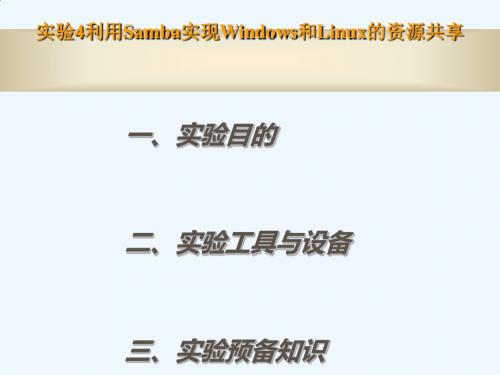
说明 用文本编辑器配置smb.conf文件后,一定要 用命令service smb restart重新启动Samba服务, 使新配置生效。但若用Redhat Linux 9.0图形 环境中的配置工具,则不需要重新启动Samba 服务。 图形化配置工具所能实现的控制比直接控制 smb.conf要少很多。读者在完成本实验的基础 上,还应阅读本书提供的附录2,从而深入理 解smb.conf的内容,并在字符环境下动手配置 实验,才能更好地运用Samba服务器的功能。
② 安装网卡驱动程序:装好网卡后启动计算 机,系统会发现新硬件,让Windows自动搜 索硬件的驱动程序;若跳过自动搜索驱动程 序,可在控制面板中双击“添加新硬件”图 标,在“添加新硬件向导”中让Windows自 动搜索新硬件,若没有搜索到,则从列表中 选择“网络适配器”选项,在“选择设备” 对话框(见图4-5)中选择设备型号;若设备 列表中没有列出,则单击“从磁盘安装”按 钮,选择合适位置和驱动程序进行安装。
“加密口令”:控制来访用户是否使用经 过加密的口令,由于Windows系统中的用户 所传输的口令都经过加密,因而该选项必须 选“是”。 “来宾账号”:用户匿名访问时,系统将 这些匿名用户以什么样的身份看待,缺省是 “无来宾账号”。
④ 配置Samba用户。 注意,本实验采用的验证方式是“用 户”验证,添加Samba用户前,需要先在 Linux系统中添加Linux系统用户,添加的 方法参阅实验2。 假设添加了“ljm”、“ljm1”、“ljm2” 三个系统用户,用户的工作目录分别是 /home/ljm、/home/ljm1、/home/ljm2。
图4-6 选择网络协议对话框
④ 设置IP地址:在“网络”对话框“配置” 选项卡的“已安装的网络组件”列表框中 选择“TCP/IP”选项,单击“属性”按钮, 弹出“TCP/IP属性”对话框,如图4-7所示; 在“IP地址”选项卡中选择“指定IP地址” 单选按钮,在“IP地址”框中输入 “192.168.0.xxx”,在“子网掩码”框中输 入“255.255.255.0”。
Samba配置报告
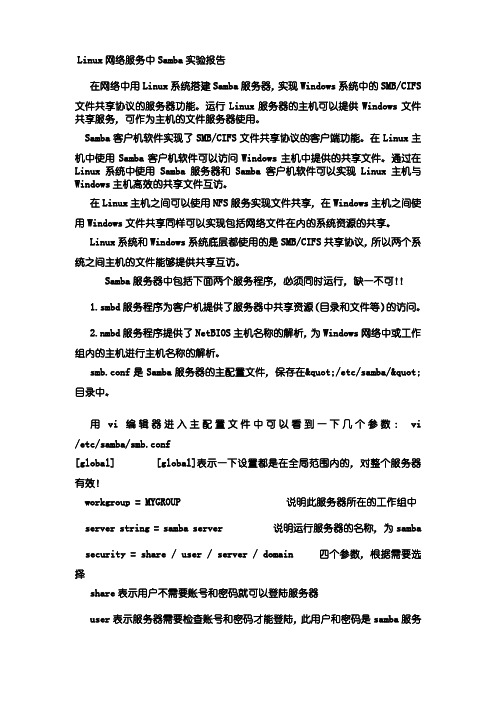
Linux网络服务中Samba实验报告在网络中用Linux系统搭建Samba服务器,实现Windows系统中的SMB/CIFS文件共享协议的服务器功能。
运行Linux服务器的主机可以提供Windows文件共享服务,可作为主机的文件服务器使用。
Samba客户机软件实现了SMB/CIFS文件共享协议的客户端功能。
在Linux主机中使用Samba客户机软件可以访问Windows主机中提供的共享文件。
通过在Linux系统中使用Samba服务器和Samba客户机软件可以实现Linux主机与Windows主机高效的共享文件互访。
在Linux主机之间可以使用NFS服务实现文件共享,在Windows主机之间使用Windows文件共享同样可以实现包括网络文件在内的系统资源的共享。
Linux系统和Windows系统底层都使用的是SMB/CIFS共享协议,所以两个系统之间主机的文件能够提供共享互访。
Samba服务器中包括下面两个服务程序,必须同时运行,缺一不可!!1.smbd服务程序为客户机提供了服务器中共享资源(目录和文件等)的访问。
2.nmbd服务程序提供了NetBIOS主机名称的解析,为Windows网络中或工作组内的主机进行主机名称的解析。
smb.conf是Samba服务器的主配置文件,保存在"/etc/samba/"目录中。
用vi编辑器进入主配置文件中可以看到一下几个参数:vi/etc/samba/smb.conf[global][global]表示一下设置都是在全局范围内的,对整个服务器有效!workgroup = MYGROUP说明此服务器所在的工作组中server string = samba server说明运行服务器的名称,为samba security = share / user / server / domain四个参数,根据需要选择share表示用户不需要账号和密码就可以登陆服务器user表示服务器需要检查账号和密码才能登陆,此用户和密码是samba服务器提供的server表示检查账号和密码由指定另一台Windows服务器或Samba服务器负责domain表示检查的账号和密码由指定的Windows域控服务器来负责[homes][homes]表示用户共享的属性,不包括全局配置内容,局部有效!comment = Home Directories表示只连接到/home下的宿主目录browseable = no表示自己的目录只有自己能看到,别人看不到writable = yes表示有写入的权限[printers][printers]表示打印机共享资源的属性commnet = All Printers表示连接到所有的打印机printable = yes表示提供打印创建samba服务器用户账号及密码:Linux系统登录的用户账号文件保存在"/etc/passwd"目录下,用户密码文件保存在/etc/shaut目录下,组账号保存在/etc/group目录下。
LINUX 实训 Samba
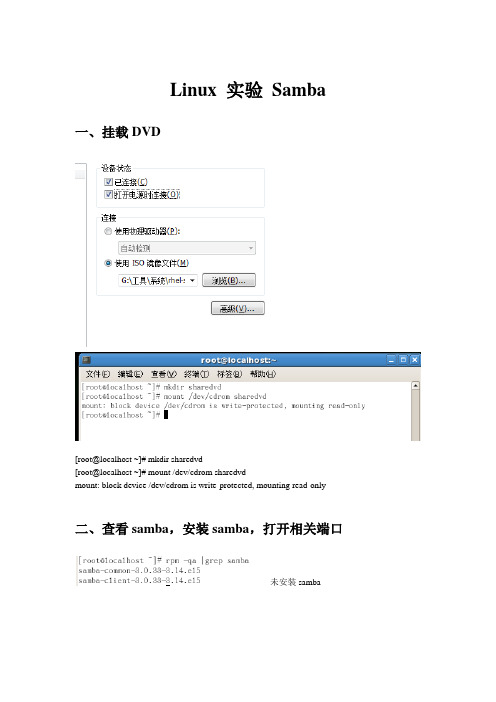
Linux 实验Samba 一、挂载DVD
[root@localhost ~]# mkdir sharedvd
[root@localhost ~]# mount /dev/cdrom sharedvd
mount: block device /dev/cdrom is write-protected, mounting read-only 二、查看samba,安装samba,打开相关端口
未安装samba
输入安装命令,不成功
后缀输入--force --nodeps解除限制,安装成功
开启共享功能需要打开UDP的137:138端口,tcp的139:445端口,保存,重启三、设置samba、备份、匿名登录、用户登录
进入:Vi /etc/samba/smb.conf
在security = share
重启
测试
匿名访问成功
设置用户登录
设置user 用户登录
创建一个shared文件,且以jiho命名共享给用户。
重启
创建samba用户shareuser
登录测试
实验成功
打开文件夹无权限访问
输入setenforce 0 降低安全登记
成功访问
让文件具有修改、下载、删除、创建权限
修改权限o+w
在/etc/samba/smb.conf 写入wiitable = yes
删除、创建、新建成功!!!
四、设置只允许192.168.0.10才能访问
被禁止访问
设置为192.168.0.200的IP允许
访问成功
禁止用户only访问jiho文件,运行shareuser访问
创建用户
only用户访问失败。
SAMBA服务器配置实验报告

实验报告---SAMBA 服务器配置一、 实验目的:1、掌握Linux 与Windows 的资源共享。
的资源共享。
2、掌握Samba 服务器的安装和配置方法。
服务器的安装和配置方法。
二、 实验内容:(一) 共享共享/tmp /tmp 目录,共享名为share share;;用户无需密码即可访问用户无需密码即可访问;并用SMBCLIENT 连接此共享名实现文件上传和下载功能。
连接此共享名实现文件上传和下载功能。
(二)共享(二)共享/etc/samba /etc/samba 目录,共享名为xinhua xinhua,创建一个用户,该用户需密码,创建一个用户,该用户需密码才可访问才可访问三、实验步骤:(一)第一个实验(一)第一个实验1、检查是否安装了samba 软件包:rpm - qa | grep samba ,如果没有安装,创建挂载点:mkdir /mnt/cdrom ,挂载系统光盘:挂载系统光盘:mount /dev/cdrom mount /dev/cdrom/mnt/cdrom2、安装samba 包: rpm : rpm –– ivh smbam- ivh smbam-……(使用tab 键补全)3、再查看samba 服务器的软件包是否安装成功,成功之后,启动samba 服务器服务器4、配置samba 服务器内容:vi /etc/samba/smb.conf ,安全级别改为share ,默认的安全级别为user 。
共享系统的共享系统的/tmp /tmp 目录共享名为share share。
添加内容如下:。
添加内容如下:。
添加内容如下: [share]comment=just share path=/tmp public=yes writable=yes 5、重启samba 服务器服务器6、在windows xp 中进行检测结果,共享是否成功中进行检测结果,共享是否成功7、使用SMBCLIENT 连接share 实现文件上传和下载功能。
samba服务配置实验报告
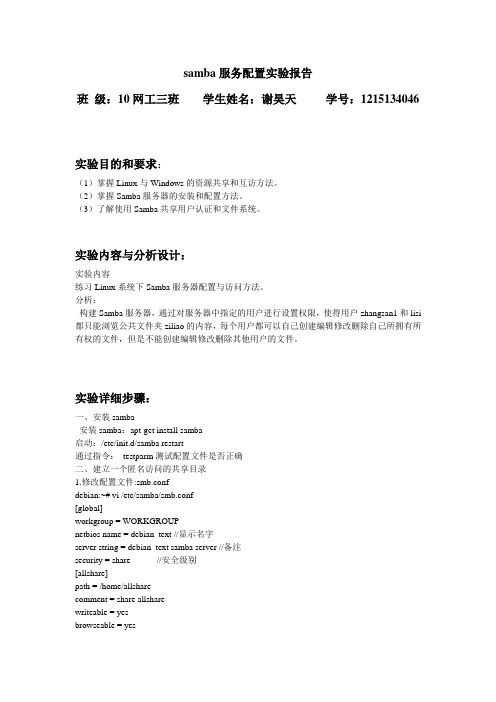
samba服务配置实验报告班级:10网工三班学生姓名:谢昊天学号:1215134046实验目的和要求:(1)掌握Linux与Windows的资源共享和互访方法。
(2)掌握Samba服务器的安装和配置方法。
(3)了解使用Samba共享用户认证和文件系统。
实验内容与分析设计:实验内容练习Linux系统下Samba服务器配置与访问方法。
分析:构建Samba服务器,通过对服务器中指定的用户进行设置权限,使得用户zhangsan1和lisi 都只能浏览公共文件夹ziliao的内容,每个用户都可以自己创建编辑修改删除自己所拥有所有权的文件,但是不能创建编辑修改删除其他用户的文件。
实验详细步骤:一、安装samba安装samba:apt-get install samba启动:/etc/init.d/samba restart通过指令:testparm测试配置文件是否正确二、建立一个匿名访问的共享目录1.修改配置文件:smb.confdebian:~# vi /etc/samba/smb.conf[global]workgroup = WORKGROUPnetbios name = debian_text //显示名字server string = debian_text samba server //备注security = share //安全级别[allshare]path = /home/allsharecomment = share allsharewriteable = yesbrowseable = yespublic = yes2.建立相应目录并授权debian:~# mkdir /home/allsharedebian:~# >/home/allshare/hello.txtdebian:~# chmod -R 777 /home/allshare3.重启sambadebian:~# /etc/init.d/samba restart其它系统可用下面的命令进行重启:#service smb stop#service smb start#service smb restart4.检查当前配置# testparm5.windows访问共享文件在IE或网上邻居中输入“\\ip”即可,ip可以通过ifconfig命令获得(下面统一使用IP:192.168.235.128)6.debian访问共享文件#smbclient -L 192.168.235.128 //查看共享列表#smbclient //192.168.235.128/allshare //登陆目标主机的共享目录allsharesmb>get hello.txt //将远程主机上的hello.txt文件下载到本地目录smb>put /home/myhello.txt myhello.txt //上传文件,必须指定目标目录和名称smb>quit三、建立基于用户验证的共享目录(注意:只是目录采用用户验证,而服务器不采用用户验证1.修改配置文件:smb.confdebian:~# vi /etc/samba/smb.conf[global]workgroup = WORKGROUPnetbios name = debian_textserver string = debian_text samba serversecurity = share[liming]path = /home/limingcomment = liming's directorypublic = nowritable = yesbrowseable = yesvalid users = liming //多个用户用空格分隔guest ok = yes //开启贵宾用户create mask = 0765 //修改权限2.添加用户#useradd liming#smbpasswd -a liming #密码统一为:1234563.建立相应目录并授权debian:~# mkdir /home/limingdebian:~# chown liming.liming /home/liming #将目录的所有者改为liming一、安装SAMBA$ sudo apt-get install samba$ sudo apt-get install smbclient (smbfs)二、Samba服务器的启动与关闭启动Samba服务器命令:#sudo /etc/init.d/samba start停止Samba服务器命令:#sudo /etc/init.d/samba stop重启Samba服务器命令:#sudo /etc/init.d/samba restart三、进程查看$ ps -aux | grep smbd可以看到Samba服务会同时启动两个服务,其中smbd主要用来管理共享出来的目录,nmbd 主要用来解析NetBIOS名。
- 1、下载文档前请自行甄别文档内容的完整性,平台不提供额外的编辑、内容补充、找答案等附加服务。
- 2、"仅部分预览"的文档,不可在线预览部分如存在完整性等问题,可反馈申请退款(可完整预览的文档不适用该条件!)。
- 3、如文档侵犯您的权益,请联系客服反馈,我们会尽快为您处理(人工客服工作时间:9:00-18:30)。
一:可匿名访问的共享:
[root@localhost ~]# vim /etc/sysconfig/network-scripts/ifcfg-eth0 配置ip地址
BOOTPROTO=none
IPADDR=192.168.1.1
NETMASK=255.255.255.0
[root@localhost ~]# service network restart 重启网卡
[root@localhost ~]# ifconfig eth0 查看修改后的ip地址
eth0 Link encap:Ethernet HWaddr 00:0C:29:F5:12:C9
inet addr:192.168.1.1 Bcast:192.168.1.255 Mask:255.255.255.0
[root@localhost ~]# rpm -q samba 查看是否已经安装samba服务samba-3.0.33-3.28.el5
[root@localhost ~]# vim /etc/samba/smb.conf 配置smb.conf主配置文件workgroup = WORKGROUP 工作组
security = share 安全级别
[hehe] 显示名
comment = zhe shi hehe 描述信息
path = /www 路径
public = yes 共享
writable = yes 可写
[root@localhost ~]# service smb restart 重新启动smb服务
关闭SMB 服务:[确定]
关闭NMB 服务:[确定]
启动SMB 服务:[确定]
启动NMB 服务:[确定]
[root@localhost ~]# mkdir /hehe 创建hehe文件夹
[root@localhost hehe]# testparm 验证服务进程状态
Loaded services file OK.
[hehe]
comment = zhe shi hehe
path = /www
read only = No
guest ok = Yes
[root@localhost ~]# netstat -anpt | grep smbd 查看进程
tcp 0 0 0.0.0.0:139 0.0.0.0:* LISTEN 4820/smbd
tcp 0 0 0.0.0.0:445 0.0.0.0:* LISTEN 4820/smbd
[root@localhost ~]# netstat -anpu | grep nmbd 查看进程
udp 0 0 192.168.1.1:137 0.0.0.0:* 4823/nmbd
udp 0 0 0.0.0.0:137 0.0.0.0:* 4823/nmbd
udp 0 0 192.168.1.1:138 0.0.0.0:* 4823/nmbd
udp 0 0 0.0.0.0:138 0.0.0.0:* 4823/nmbd
[root@localhost ~]# ll -d /www 查看www目录权限
[root@localhost ~]# chmod 757 /www 修改www目录权限
二:需用户验证的共享:
[root@localhost ~]# useradd hehe 创建用户
[root@localhost ~]# useradd haha 创建用户
[root@localhost ~]# pdbedit -a -u hehe 添加系统用户为samba用户
[root@localhost ~]# pdbedit -a -u haha 添加系统用户为samba用户
[root@localhost ~]# pdbedit -L 查看samba用户
hehe:500:
haha:501:
[root@localhost ~]# vim /etc/samba/smb.conf 编辑主配置文件
security = user
[heihei]
comment = zhe shi heihei
path = /heihei
public = yes
writable = yes
valid users = hehe haha
write list = haha
[root@localhost ~]# testparm 验证服务进程状态
[root@localhost ~]# mkdir /heihei 创建heihei文件夹
[root@localhost ~]# service smb restart 重启smb服务
[root@localhost ~]# chmod 777 /heihei 修改heihei文件夹权限。
